在当今数字化的时代,WiFi 已经成为我们生活中不可或缺的一部分,当我们使用 Win10 系统连接 WiFi 后,有时可能会忘记密码,或者需要在其他设备上输入密码进行连接,如何在 Win10 系统中查看已连接 WiFi 的密码呢?就为您详细介绍。
Win10 系统为用户提供了一种便捷的方式来查看已连接 WiFi 的密码,我们需要通过特定的步骤来实现这一操作。
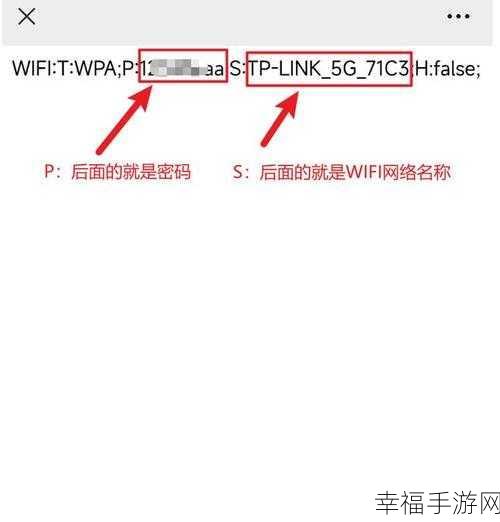
打开电脑的“设置”选项,您可以在开始菜单中轻松找到“设置”图标,点击进入。
在“设置”页面中,找到“网络和 Internet”选项,并点击进入。
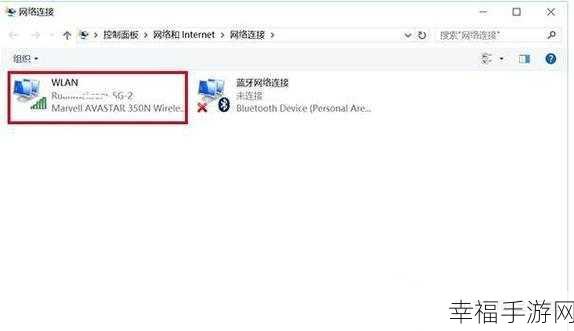
在“网络和 Internet”页面中,选择“状态”选项。
在“状态”页面中,点击“网络和共享中心”。
进入“网络和共享中心”后,选择您当前连接的 WiFi 网络。
在弹出的 WiFi 状态窗口中,点击“无线属性”。
在“无线属性”窗口中,切换到“安全”选项卡。
勾选“显示字符”,您就可以看到已连接 WiFi 的密码了。
需要注意的是,以上操作需要您具有管理员权限才能成功查看密码。
通过以上简单的步骤,您就能够轻松查看 Win10 系统中已连接 WiFi 的密码,希望这个攻略能够帮助您解决相关问题。
参考来源:微软官方文档及相关技术论坛。
仅供参考,您可以根据实际需求进行调整和修改。







